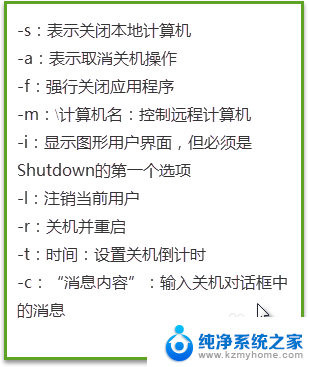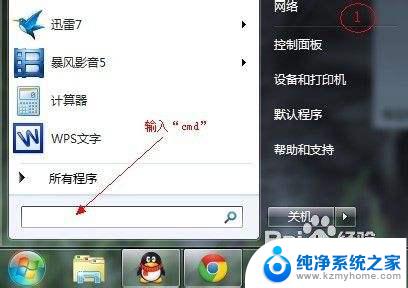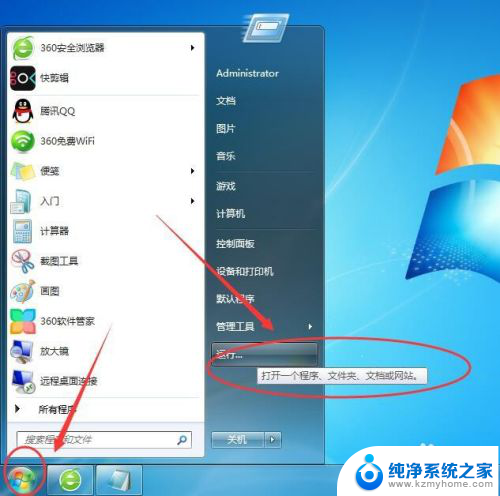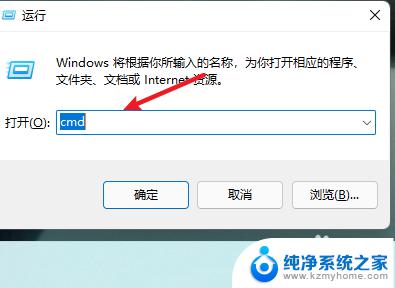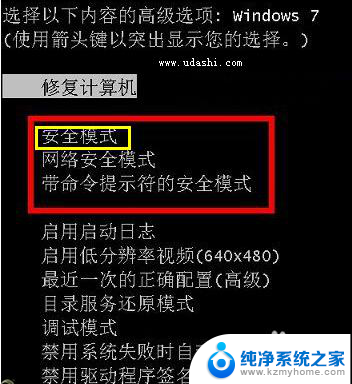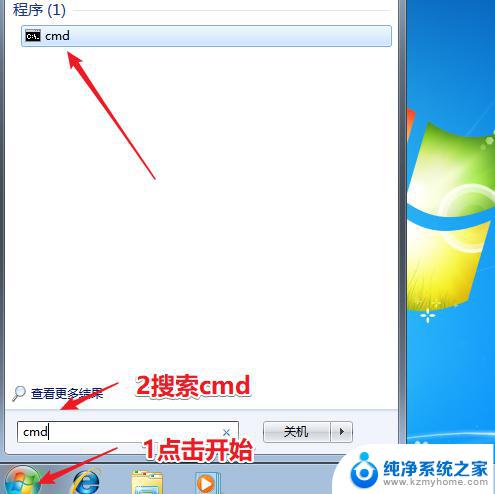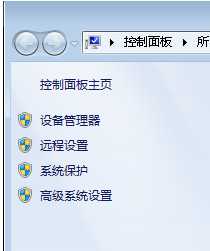win7 自动关机命令 win7如何设置自动关机命令
更新时间:2023-12-20 14:47:11作者:jiang
随着技术的不断发展,我们的生活变得越来越便利,在计算机操作系统中,Windows 7(win7)作为一款经典的操作系统,提供了许多实用的功能,其中之一就是自动关机命令的设置。通过设置自动关机命令,我们可以在特定的时间段内让电脑自动关机,无需手动操作,从而节省电力资源和时间。本文将介绍win7如何设置自动关机命令,并探讨其在日常生活中的实际应用。
操作方法:
1.点击“开始” - “运行” 。 输入cmd 。 然后按下回车!!
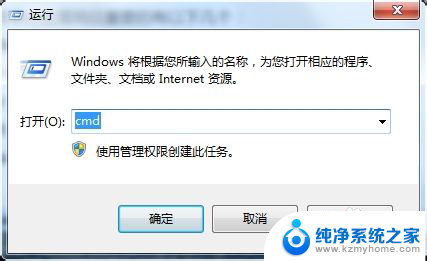
2.然后在命令窗口输入 shutdown -s -t 7200 【1小时=3600秒, 这里设置7200就等于两个小时之后电脑自动关机】
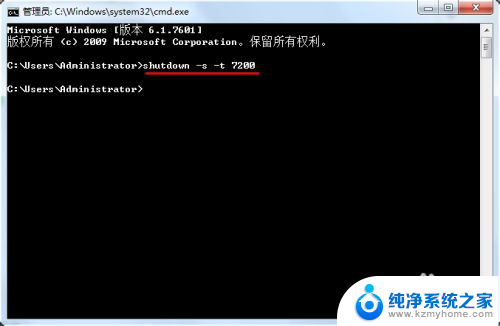
3.命令注意空格不要打错! 成功之后电脑右下角会有提示什么时候自动关机!!
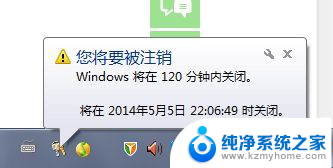
4.取消自动关机命令也很简单, 在命令窗输入 shutdown -a 按下回车即可!!
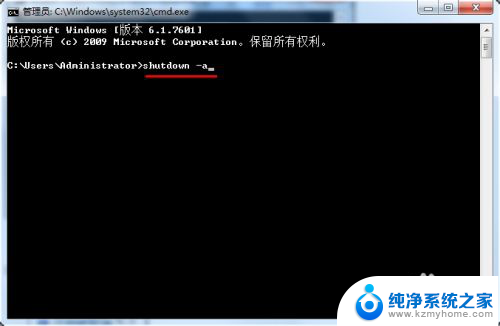
5.同样, 电脑右下角也会有相关提示!!
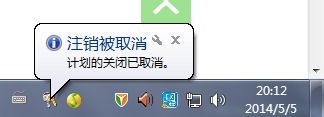
以上就是Win7自动关机命令的全部内容,如果您遇到了这种情况,请按照小编的方法进行解决,希望这能够帮助到大家。